安装配置Java编程环境、Netbeans使用说明
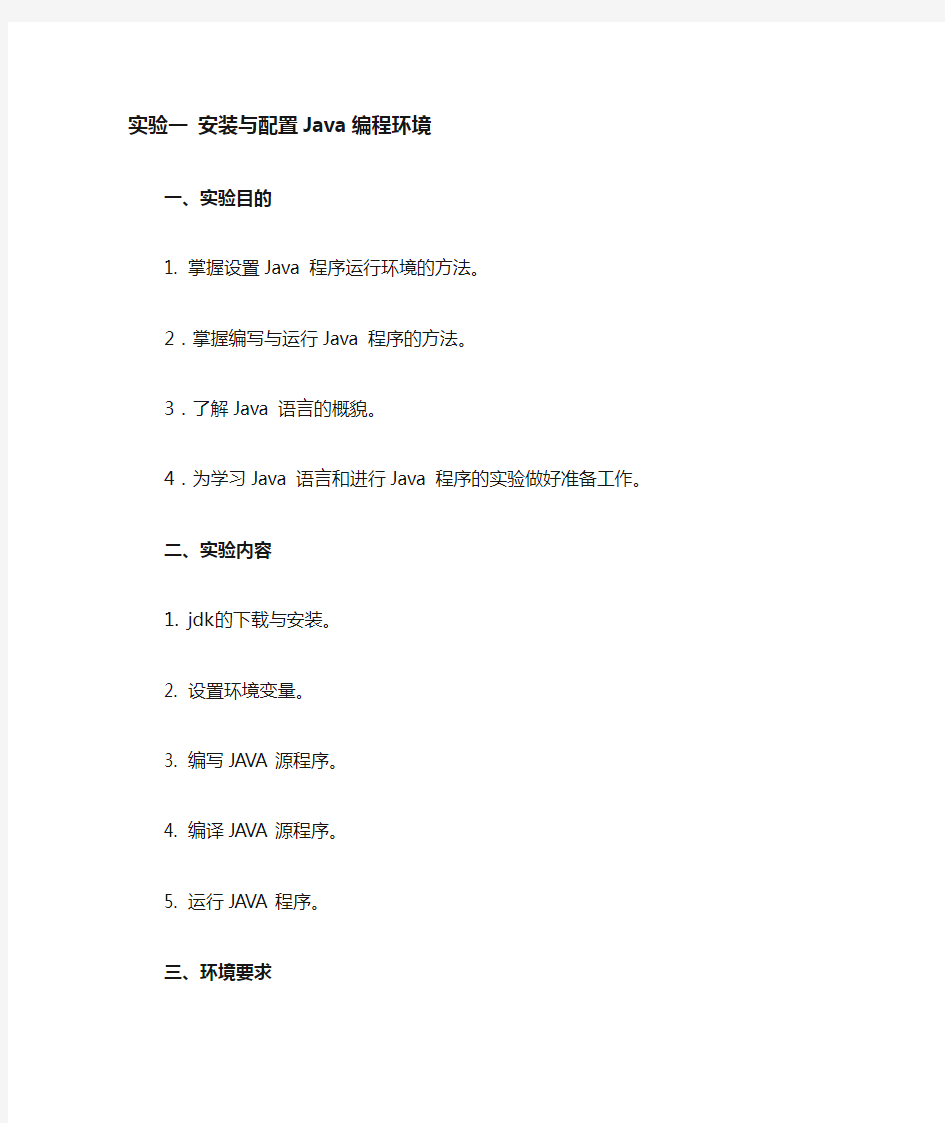

实验一安装与配置Java编程环境
一、实验目的
1. 掌握设置Java 程序运行环境的方法。
2.掌握编写与运行Java 程序的方法。
3.了解Java 语言的概貌。
4.为学习Java 语言和进行Java 程序的实验做好准备工作。
二、实验内容
1. jdk的下载与安装。
2. 设置环境变量。
3. 编写JA V A源程序。
4. 编译JA V A源程序。
5. 运行JA V A程序。
三、环境要求
JDK对机器运行要求不高。下面给出的是基于Windows 平台的环境要求。
硬件要求:CPU PII 以上,64M 内存,1OOM 硬盘空间即可。
软件要求:Windows98/Me/XP/NT/2000,IE 5 以上。
四、实验步骤
1.JDK 的下载与安装
(1)下载JDK
为了建立基于JDK 的Java 运行环境,需要先下载Sun 的免费JDK 软件包。JDK 包含了一整套开发工具,其中包含对编程最有用的是Java 编译器和Java 解释器。在浏览器中输入//192.168.0.2,可在共享服务器中下载JDK安装文件——jdk-1_5_0_11-windows-i586-p.exe。
(2)安装JDK
运行下载的jdk-1_5_0_11-windows-i586-p.exe软件包,可安装JDK,在安装过程中可以设置安装路径及选择组件,系统默认的安装路径为C:\Program Files\Java\jdk1.5.0_06(jdk1.5.0_06该名字会因所安装的JDK版本不同而略有不
同),默认的组件选择是全部安装,如下图:
(3)JDK 中的主要文件夹和文件
安装成功后,C:\Program Files\Java\jdk1.5.0_06 中的文件和子目录结构如下图所示:
其中,bin 文件夹中包含编译器(javac.exe)、解释器(java.exe)等可执行文件,如下图所示:
Demo 文件夹中包含一些源代码的程序示例。
2.设置环境变量
JDK 中的工具都是命令行工具,需要从命令行即MS-DOS 提示符下运行它们。很多人可能会不习惯,但这是Sun 特意采取的策略,为的是把精力更多地投入到Java 语言本身而不是花在开发工具上。
为了能正确方便的使用JDK,可手工配置一些Windows 的环境变量,以Windows XP 为例说明设置过程。
在桌面“我的电脑”图标上单击右键,选择“属性”菜单,在“高级”选
项卡中单击“环境变量”按钮。将出现“环境变量”设置界面,如下图所示:
在“系统变量”框中选择“Path”,然后单击“编辑”按钮,在出现的“编辑系统变量”对话框中,在“变量值”栏的命令前添加“C:\Program Files\Java\jdk1.5.0_06\bin;”命令(具体的并不一定是jdk1.5.0_06,以当前安装的为标准,下同),如下图所示:
用同样方法新建一个环境变量“classpath”,其值为“C:\Program Files\Java\jdk1.5.0_06\lib;”。
设置完成后,单击“开始”→“程序”→“附件”→“命令提示符”打开DOS 窗口,在命令提示符下输入“java”或“javac”,回车后,如果出现其用法参数提示信息,则安装正确,如下图所示:
3.设置DOS 起始位置
为了在打开DOS 窗口时可以直接进入包含你开发的java 程序的路径下,下面以Windows XP/2000为例说明设置过程。
(1)首先建立一个存放java 源程序的路径和文件夹,如将实验中建立的java 源程序都存放在为“e:\java\programs”文件夹中。
(2)单击“开始”→“所有程序”→“附件”→“命令提示符”,选择“命令提示符”选项右击,在出现的下拉菜单中选择“属性”菜单,将打开“命令提示符属性”对话框。
(3)在“命令提示符属性”对话框中选择“快捷方式”选项,在“起始
位置”栏输入“e:\java\programs”,单击“确定”按钮,如下图所示:
进行了上面的设置后,打开DOS 窗口时将直接进入“e:\java\programs>”路径下。
如果没有进行上述设置,可使用DOS 命令,直接输入“e:”按回车进入到e 盘,再输入“cd java”到e 盘的java 子目录下,再输入“cd 程序”即可到“e:\java\ programs>”路径下。
4.编写一个简单的JA V A源程序
要编写Java 程序,需要有一个程序代码编辑器。在Windows系统环境下可以使用Windows操作系统提供的记事本NOTEPAD作为编辑器,简单好用。
(1)在e:\java\programs文件夹中新建一个“文本文档”,如“新建文本文档.txt”,并改名为Hello.java,注意会有提示更改扩展名的确认信息,如果没有
则先在“文件夹选项”中设置“隐藏已知文件类型扩展名”前的勾去掉。
(2)双击打开Hello.java文件,在其文本区输入如下代码并保存。
public class Hello {
public static void main(String args[]) {
System.out.println("Hello world!");
}
}
5.编译Java 源程序
Java 源程序编写后,要使用Java 编译器(javac.exe)进行编译,将Java 源程序编译成可执行的程序代码。Java 源程序都是扩展名为.java 的文本文件。编译时首先读入Java 源程序,然后进行语法检查,如果出现问题就终止编译。语法检查通过后,生成可执行程序代码即字节码,字节码文件名和源文件名相同,扩展名为.class。
(1)打开命令提示符窗口(MS-DOS 窗口)进入Java 源程序所在路径。
(2)键入编译器文件名和要谝译的源程序文件名。
javac Hello.java,
(3)按回车键开始编译(注意:文件名H 要大写,否则运行会出问题)。
如果源程序没有错误,则屏幕上没有输出,且在e:\java\programs目录中看到生成了一个同名字的.class 文件“Hello. class”,如下图所示;否则,将显示出错信息。
6.运行Java 程序
使用Java 解释器(java.exe)可将编译后的字节码文件Hello.class 解释为本地计算机代码。
在命令提示符窗口键入解释器文件名和要解释的字节码文件名java Hello,即“java Hello”(注意,此处没有扩展名.class),按回车键即开始解释并可看到运行结果,如下图所示结果,表明程序运行成功了,这是一种字符方式的应用程序其结果显示在屏幕。
实验二IDE开发工具的使用
一、实验目的
1. 掌握NetBeans IDE开发工具的安装。
2.掌握NetBeans工具的基本使用。
二、实验内容
1. NetBeans的下载与安装。
2. 在NetBeans下新建工程。
3. 在NetBeans下编写Java源程序。
4. 在NetBeans下编译Java源程序。
5. 在NetBeans下运行Java程序。
6. 在NetBeans下调试Java程序。
三、环境要求
NetBeans IDE对机器运行要求较高。下面给出的是基于Windows 平台的环境要求:
硬件要求:CPU 奔腾2.0 MHZ以上,512M内存以上,1OO0M 以上硬盘空间即可。
软件要求:WindowsXP/2000,IE 5 以上。IDE安装包程序如果不带JDK则需安装相应版本的JDK。
四、实验步骤
1. NetBeans的下载与安装
(1)下载NetBeans
为了建立Java的IDE 运行环境,需要先下载Sun 的免费IDE 软件包。该IDE 软件包包含了一整套开发工具,其中包含NetBeans IDE开发工具和Sun Application Server。在浏览器中输入//192.168.0.2,可在共享服务器中下载JDK 安装文件——Java-tools-bundle-update4-windows.exe。
(2)安装JDK
运行下载的Java-tools-bundle-update4-windows.exe软件包,可安装NetBeans IDE,在安装过程中可以设置安装路径,系统默认的安装路径为C:\Program Files\NetBeans 6.0.1,NetBeans会自动寻找已安装的JDK,如下图:
下一步为Sun Application Server的安装选项,选择默认的即可(如下图),点击Next继续,安装开始(由于该IDE开发环境较大,安装将持续一段时间)。
2. 在NetBeans下新建工程
在桌面上打开NetBeans IDE 6.0.1,启动后,界面如下:
选择“File”下的“New Project”,打开新建工程窗口,Categories中选择“Java”,Projects中选择“Java Application”,如下图,点Next继续;
接着填写工程名字和存放目录,如下:
点击完成,工程建立成功,如下:
3. 在NetBeans下编写Java源程序
在Hello.Java文件的main函数中输入如下内容:
String message="Hello, C++";
System.out.println(message);
message="I am JAVA.";
System.out.println(message);
4. 在NetBeans下编译Java源程序
在NetBeans等类似IDE中,只要源代码中不存在语法错误,开发环境将自动把源程序编译好;也可以选择手动编译,在如下图位置:
5. 在NetBeans下运行Java程序
在系统主菜单中选择“Run”下的“Run File”之“Run Hello.java”,系统开始运行,在IDE底部将出现一个Output窗口,如下图所示,则程序运行成功。
6. 在NetBeans下调试Java程序
要进行调试需要先设置断点,在源代码区域的左侧灰色栏中单击鼠标,则系统在该行上设置断点,如下图所示:
在系统主菜单中选择“Run”下的“Run File”之“Debug Hello.java”,系统开始进行调试,程序执行到已设置断点的行,并在IDE底部弹出如下窗口:
在Output处选择Hello(debug)窗口,在右边选择Local Variables窗口,点击“Run”下的“Step Over”或按F8键,则程序执行到下一行,调试窗口如下:
注意多了个message变量,值为“Hello,C++.”;按F8,即程序继续执行到下一行,调试窗口如下:
注意左边窗口输出了“Hello,C++.”;按F8,即程序继续执行到下一行,调试窗口如下:
注意message变量的值变为"I am JA V A." ;按F8,即程序继续执行到下一行,调试窗口如下:
注意左边窗口继续输出了“I am JA V A.”;再按F8,程序运行结束。
java环境变量配置
Java环境变量配置方法 前言: 这里的方法适合xp系统,win7系统以及win8系统,首先我们右键点击计算机,选择属性,之后选择高级或者高级系统设置,之后进入了系统属性,然后点击环境变量,然后我们就开始环境变量的配置。 方法一: 在“系统变量”栏下执行两项操作: ①建“Classpath”(如果已有,则直接编辑),设置其值为.;JDK所在 的绝对路径值 (例如.;D:\安装文件\Java\jdk1.7.0_01)(若值中原来有内容,用分号与之隔开), 注意路径前的符号为.;不能漏掉! 如下图所示:(我的jdk安装在D盘,因此输入jdk所在的绝对路径)
然后点击确定。我们进入第二步。 ②建“Path”(如果已有,则直接编辑),在path的最前面输 入%Java_Home%\bin; (若值中原来有内容,用分号与之隔开)。如下图所示:
因为我的电脑中自带Path,因此我们直接找到变量值的最后输入%Java_Home%\bin;(后面的分号不能少!!)当然了,在Path的最开始输入也没有问题。最后点击确定,我们的java的环境变量就配置成功了。 验证: 然后我们验证一下,启动命令行模式,之后输入:java,然后就会显示出下面的内容。
然后输入java –version(注意java后面至少应该有一个空格,然后输入-version),就会显示java的版本信息,如图所示:
最后说明一下,命令行中在C盘输入或者切换到别的盘符下输入都能显示出正确的信息,否则就对照步骤看看细节是否正确。方法二. 我们同样需要进入到环境变量配置中,然后开始配置: 在“系统变量”栏下执行三项操作: ①建“Java_Home”,设置其值为JDK所在的绝对路径(例如)。 如下图所示:
安卓开发环境搭建教程及个人经验
安卓入门教程及环境搭建(附笔记) ------By 仙人张 需要的软件包有三个,截止到2012年7月这些软件都是最新版本的:分别是JDK、SDK、Eclipse(版本4.2 Juno)他们的名字和大小如下 一、软件包的下载 1、JDK的下载(jdk-7u5-windows-i586) https://www.wendangku.net/doc/de12004102.html,/technetwork/java/javase/downloads/index.html
2、SDK的下载(installer_r20-windows)https://www.wendangku.net/doc/de12004102.html,/sdk/index.html 3、Eclipse的下载(eclipse-jee-juno-win32)https://www.wendangku.net/doc/de12004102.html,/downloads/
二、软件安装 说说我的文件夹是怎么安排的,软件安装前先在自己安装软件的那个盘新建一个文件夹名字可以取为Android,然后这三个软件分别安装到里面的三个文件夹里就可以了,然后在Android文件夹里新建一个文件夹专门放自己的工程文件。 1、JDK的安装 上面下载的jdk-7u5-windows-i586是一个安装包,直接双击就可以安装了,记得路径选择Android文件夹里的Java 文件夹。 2、Eclipse的安装 上面下载的eclipse-jee-juno-win32是一个压缩包,解压后就可以直接用了,将解压后的文件夹eclipse-jee-juno-win32也放在Android文件夹下。 3、SDK的安装 上面下载的installer_r20-windows是一个安装包,将它安装到Android文件夹里的android-sdk文件夹。 装好以后像我的文件夹就是这样了
Java课程设计参考范文
基于B/S模式的小区物业管理系统的设计与实现 计算机科学与技术2009级一班 学生姓名:陆国良指导老师:陶世明 摘要:相比于C/S模式的物业管理系统,B/S模式的管理系统却极少。做一个B/S模式的物业管理系统,既可以让业主使用,又可以让物业管理人员使用,通过这个系统,获取到各自需要的信息,从而给管理带来便利。这也是我们开发物业管理系统的初衷。住户最基本的要求有以下几点:界面的友好性、易用性、实用性和吸引性。本设计将从以上几个方面进行系统的开发工作。物业管理人员除了有住户的以上要求外,管理的便利性也要考虑。在系统的开发中,使用JavaScript、CSS样式和HTML对界面进行布局,然后使用DOTNET平台下C#语言进行全面的开发,其中使用了三层架构的思想。 关键词:C/S, B/S, DOTNET, 三层架构 一、前言 物业管理系统在市场上已经是一项相当成熟的技术,例如思源物业,凤凰物业等。他们为许多开发物业管理的开发人员提供了成功的案例。为什么要使用信息化系统呢?在以前我们不都是使用一张纸,一支笔就搞定了么,为什么还要兴师动众来开发这样一个系统呢。下面进行一下前后的对比。 手工模式 ?传统的文档记录管理模式,易出错丢失; ?采用人工统计核算,工作量大且容易出错; ?不利于公司领导了解各部门的工作情况,影响企业整体决策; ?管理缺乏有效控制,工作流程不够规范; ?服务不及时,客户满意度低; 信息化后 ?数据管理容易; ?采用计算机进行运算,效率高且精确; ?操作简单方便; ?能够充分利用资源,做出合理的安排; 之所以人们对物业管理系统津津乐道,主要是因为小区是城市生活的基本单位,小区的管理直接影响到我们的生活质量。系统有使用Java开发的,有使用.Net开发的,有基于B/S模式的,有基于C/S 模式的,它们的共同出发点都是开发出高效的,便于管理的物业管理系统,这也是许多物业公司不惜高
JDK1.7.0安装与环境变量设置详细图解
JDK1.7.0安装与环境变量设置详细图解 Windows系统中设置环境变量如下图 右击“我的电脑”,选择“属性”。 点击“高级”选项卡,选择“环境变量”。 在“系统环境变量”中设置上面提到的3个环境变量,如果变量已经存在就选择“编辑”,否则选“新建”。
配置系统变量: a.新建JA V A_HOME C:\Program Files\Java\jdk1.7.0 (JDK的安装路径) b.新建PA TH %JA V A_HOME%\bin;%JA V A_HOME%\jre\bin c.新建CLASSPA TH .;%JA V A_HOME%\lib;%JA V A_HOME%\lib\tools.jar特别注意: ◆环境变量值的结尾没有任何符号,不同值之间用;。 ◆CLASSPA TH变量值中的.表示当前目录。 四、JDK1.6安装的最后检验 测试环境变量配置是否成功: 开始-->运行--〉CMD 键盘敲入:JA V AC JA V A 出现相应的命令,而不是出错信息,即表示配置成功! 第一个简单程序HelloWorld: 打开记事本,输入如下代码: class HelloWorld{ public static void main(String[] args) { System.out.println("Hello World!"); } } 保存为HelloWorld.java(文件名一定要和文件内的类名保持一致,之一大小写也要一样)
然后打开DOS(命令框内输入“cmd”并回车) 进入HelloWorld.ava文件所在文件夹(“cd”命令可以进入文件夹)输入以下命令: javac HelloWorld.java(编译) 回车 java HelloWorld(运行) 回车
java课设记事本说明书
******************* 实践教学 ******************* 兰州理工大学 计算机与通信学院 2012年秋季学期 Java 课程设计 题目:记事本系统设计 专业班级: 姓名: 学号: 指导教师: 成绩:
目录 摘要 (1) 序言 (2) 正文 (3) 1.系统设计与分析 (3) 2.详细设计 (3) 3.系统测试 (14) 4.软件使用说明书 (17) 设计总结 (18) 参考文献 (19) 致谢 (20) 附录(程序源代码) (21)
摘要 本次课程设计的题目是用java语言编写记事本程序,要求是:用图形界面实现;含有简单的文字编辑功能,如:剪切、复制、粘贴、删除;还能实现保存、另存为、查找、替换等功能。 本程序主要用到了Java swing组件和事件监听器,还用到了文件的输入输出流。记事本的界面参考了Windows中的记事本界面,并且根据课程设计要求做了适当的调整。 关键字:记事本程序;Java语言;Jcreator
序言 Java的前身是Oak,它一开始只是被应用于消费性电子产品中。后来它的开发者们发现它还可以被用于更大范围的Internet上。1995年,Java语言的名字从Oak编程了Java。1997年J2SE1.1发布。1998年J2SE1.2发布,标志Java2的诞生。十多年来,Java编程语言及平台成功地运用在网络计算及移动等各个领域。Java的体系结构由Java语言、Java class、Java API、Java虚拟机组成。它具有简单、面向对象、健壮、安全、结构中立、可移植和高效能等众多优点。Java支持多线程编程,Java运行时系统在多线程同步方面具有成熟的解决方案。Java的平台标准有Java ME,Java SE和Java EE。Java发展到今天,它的卓越成就及在业界的地位毋庸置疑。目前在众多的支持Java的开发工具中主要的7有Java Development Kit,NetBeans,Jcreator,JBuilder,JDeveloper和Eclipse等。其中Java Development Kit 简称JDK是大多开发工具的基础。以上的每种开发工具都有优缺点,对于开发者来说,重要的是要根据自己的开发规模、开发内容和软硬件环境等因素来选择一种合适的开发工具。 在本程序设计中,因为需要开发的是记事本程序,规模较小,内容较少, 所以选择了适合初学者使用的JCreator开发工具。
java环境变量配置(详细图片)
首先,我先给出java环境变量配置最关键的一些值,那些大佬就可以不用看后面的详细教程了,新手看后面的详细教程。 ●环境变量配置 JAVA_HOME:jdk的安装目录(就是安装jdk时第一次选择的路径,例D:\java\jdk)CLASSPATH:.;%JAVA_HOME%\lib;%JAVA_HOME%\lib\tools.jar 注意CLASSPATH配置的前面的那个点。 Path:%Java_Home%\bin; 注意后面的分号,不过win10编辑Path变量时时一行行的,就不要;号,可以看我后面的截图 ●检验是否配置好 cmd命令中输入分别输入java ,javac ,java –version ●详细步骤 1.java安装路径展示 2.右键我的电脑,选择属性
3.点击左侧的高级系统设置 4.点击下方的环境变量
5.然后可以看到下面一部分的系统变量,如果是第一次配置的话,Path属性 是电脑本身有的,点击编辑进入添加应该有的值,但是JAVA_HOME和ClassPath是需要新建的 6.几个变量值的设置 Java_Home变量值为jdk安装路径 ClassPath变量值为.;%JAVA_HOME%\lib;%JAVA_HOME%\lib\tools.jar
Path变量值为%Java_Home%\bin; 或者 %JAVA_HOME%\bin;%JAVA_HOME%\jre\bin; 注意这里有的电脑这些值是一行的,那么就应该在后面加分号,我这里没加
7.测试安装是否成功 右键点击左下方的电脑图标,选择弹出来的运行选项(有些电脑不同,不过都是选到运行,这不会请自挂东南枝吧!) 输入cmd 依次输入java javac java –version 不出现不是内部命令,弹出很多字就是配置好了
Java环境变量配置_图解(免费)
Java环境变量配置图解 1 软件准备: 1.1 JDK1.5下载地址1国外:https://www.wendangku.net/doc/de12004102.html,/javase/downloads/index_jdk5.jsp 1.2 JDK1.5下载地址2国内:https://www.wendangku.net/doc/de12004102.html,/javatools/tools/jdk/jdk-1_5_0_06-windows-i586-p.exe 2测试安装效果 3.1开始->运行(cmd)->弹出dos窗口如下所示 3.2输入java(回车),如果运行结果如下图所示,说明安装成功。
3.3输入javac(回车)出现如下图所示结果,这说明我们还没有设置环境变量。 3环境变量配置 4.1新建环境变量JA V A_HOME “我的电脑”—>右击—>“属性”—>“高级”—>“环境变量”,弹出如下图所示:
单击系统变量中“新建”按钮,如下图所示: “变量名”为:JA V A_HOME “变量值”为:E:\Program Files\code\Java\Jdk1.5 (jdk的安装路径)。如下图所示: 单击“确定”。以“JA V A_HOME”命名的环境变量新建完成。 4.2新建环境变量CLASSPA TH(步骤和上一步类似)
“变量名”为:CLASSPA TH “变量值”为:%JA V A_HOME%\lib\dt.jar;%JA V A_HOME%\lib\tools.jar; 如下图所示: 单击“确定”,CLASSPA TH新建完成。 4.3编辑环境变量Path 在“系统变量”中,选中Path项,单击下面的“编辑”:
开发环境搭建步骤
一、需要使用的工具 1.开发工具:Eclipse 3.2、MyEclipse 5.0GA 2.JDK V ersion:j2sdk1.4.2_08 3.J2EE Server:JBoss 4.20GA 4.Eclipse SVN plugin:Subclipse 1.2.4 二、集成调试环境搭建 1. 安装JDK 假设安装目录为:C:\Java Tools\JDK\j2sdk1.4.2_08 2. 安装Eclipse 假设安装目录为:C:\ec lipse 3.2\eclipse 3. 安装JBoss 假设安装目录为:C:\jboss-4.0.5.GA 4. 在Eclipse下配置JDK、JBoss 打eclipse后,进入Window-Preferences-Java-Installed JREs,做如下配置 单击Ok完成JDK配置,之后进入Window-Preferences-MyEclipse-Application Servers-JBoss 4,做如下配置
配置JBoss Server为Enable,配置JDK为j2sdk1.4.2_08,单击Ok完成JBoss的配置5. 安装Eclipse SVN plugin 进入Help-Software Updates-Find and Install…,做如下配置 选择Search for new features to install,并单击Next 单击New Archived Site..,选择SVN plugin包文件。 单击OK后,按提示操作完成SVN Plugin的安装。
三、工程环境搭建 该工程包括下列子工程:iTreasuryEJB、iTreasuryWEB、ebank、webdocs、Build、lib、properties、Workdoc。各子工程含义: ◆iTreasuryEJB:iTreasury工程JA V A代码; ◆iTreasuryWEB:iTreasur工程WEB部分代码; ◆ebank:ebank工程JA V A及WEB部分代码; ◆webdocs:js文件及图片; ◆Build:配置文件; ◆Lib:JAR包; ◆Properties:配置文件; ◆Workdoc:工程相关文档。 下面分别介绍各项目新建方法: 1. 新建iTreasuryEJB 选择SVN Repository的itreasuryEJB并右键单击Check out… 选择” Check out as a project configured using the New Project Wizard”,并单击 选择EJB Project并单击Next
开发环境配置文档
Linux开发环境配置文档 1.配置网络 配置网络,包括配置 IP 地址、NFS 服务、防火墙。网络配置主要是要安装好以太网卡,对于一般常见的 RTL8139 网卡,REDHAT9.0 可以自动识别并自动安装好,完全不要用户参与,因此建议使用该网卡。然后配置宿主机 IP 为 192.168.0.121。如果是在有多台计算机使用的局域网环境使用此开发设备,IP 地址可以根据具体情况设置。如图 1.4.1 所示: 图 1.4.1 网络配置 双击设备 eth0 的蓝色区域,进入以太网设置界面,如图 1.4.2,1.4.3 所示:
图 1.4.2 以太网常规设置界面 图 1.4.3 以太网路由设置界面 对于 REDHAT9.0,它默认的是打开了防火墙,因此对于外来的 IP 访问它全部拒绝,这样其它网络设备根本无法访问它,即无法用 NFS mount 它,许多网络功能都将无法使用。因此网络安装完毕后,应立即关闭防火墙。操作如下:点击红帽子开始菜单,选择安全级别设置,选中无防火墙。如图 1.4.4 所示:
图 1.4.4 安全级别设置 在系统设置菜单中选择服务器设置菜单,再选中服务菜单,将 iptables 服务的勾去掉,并确保 nfs 选项选中。 2.配置NFS 点击主菜单运行系统设置->服务器设置->NFS 服务器(英文为:SETUP->SYSTEMSERVICE->NFS),点击增加出现如下在界面,在目录(Drictory):中填入需要共享的路径,在主机(Hosts):中填入允许进行连接的主机 IP 地址。并选择允许客户对共享目录的操作为只读(Read-only)或读写(Read/write)。如图 1.4.5 所示:
实验1-Web开发环境的配置与使用
实验1 Web开发环境的配置与使用 一、实验目的 本实验的目的是让学生掌握Web应用开发环境的配置与使用。重点掌握如何在Eclipse 中配置Tomcat服务器,在服务器上部署和运行Web应用。 二、实验要求 要求学生掌握Web开发环境配置的基本过程,了解并掌握如何在Eclipse中配置Tomcat 服务器,如何管理和使用Tomcat服务器。 三、实验内容与步骤 1.JDK的安装与配置 ●下载并安装JDK。 运行JDK安装程序,按照提示进行安装,并记住JDK 的安装位置,比如:C:\Program Files\Java\jdk1.8.0_20。 ●为JDK配置环境变量: 打开控制面板,选择系统安全->系统,选择高级系统设置,打开系统属性对话框,然后选择环境变量,在系统环境变量中: (1)新建环境变量JA V A_HOME,值为JDK的安装目录,比如:C:\Program Files\Java\jdk1.8.0_20。 (2)新建环境变量classpath,值为:.;%JA V A_HOME%\lib\dt.jar;%JA VA_HOME%\lib\tools.jar; (3)修改环境变量path,在尾部添加:%JA V A_HOME%\bin,如果原来不是以分号结尾,则需要先添加一个分号。 2.Tomcat服务器的安装与配置 ●下载并安装Tomcat服务器 如果是解压版的安装程序,直接解压文件到指定位置,记录解压位置,比如:C:\apache- tomcat-8.0.15。 ●为Tomcat服务器配置环境变量 配置环境变量,变量名为CATALINA_HOME, 值为Tomcat的安装目录。 ●测试Tomcat服务器是否可用 (1)进入Tomcat安装目录的bin目录,运行,如果没出现异常信息并能够正确看到如下启动成功的界面,说明服务器启动没有问题。 (2)打开浏览器,在浏览器中输入http://localhost:8080,可以看到如下的Tomcat主页,
Java课程设计说明书要点
1 需求分析 随着21世纪信息化的到来,计算机的应用日益广泛,计算机在代替体力、脑力劳动方面发挥着不可或缺的作用,在工业方面及日常工作中也越来越离不开它。在企业里,要处理大量的数据信息,为了提高员工管理的工作效率,降低操作出错的概率,因而开发出一套员工信息管理系统是很有必要的。员工信息管理系统,可实现了公司员工信息管理系统的电子化,减轻管理人员的工作负担,能够规范、高效地管理大量的劳动人事信息,减小管理成本,提高工作效率,避免人为操作错误和不规范行为。 该软件实现了员工对个人工资的查询以及管理人员对员工信息进行动态管理的功能,例如基本信息的查询,修改,添加,删除;员工工资的查询,修改,添加,删除等。 2 具体功能 (1)新员工注册功能。 (2)员工登陆功能。 (3)员工查看个人工资功能。 (4)管理人员登录功能。 (5)管理人员对员工基本资料的修改,添加,删除,查询功能。 (6)管理人员对员工工资信息的修改,添加,删除,查询功能。 3 系统设计 3.1、功能示意图
系统功能如图3-1所示: 图3-1系统功能图 3.2、数据库设计 本软件数据库类型为MYSQL ,数据库“employee.mdb ”,其中共包含三种表,其一是 登录用户信息表 user (如表3-1),其二是员工基本信息表emps (如表3-2),其三是员工工资信息表salary (如表3-3)。对应的数据库截图分别为:登录用户信息表users 截图(如图3-2),员工基本信息表emps 截图(如图3-3),员工工资信息表salary 截图(如图3-4)。 员工 管理员 个人工资显示 showSalaryFrm.java 登陆界面 loginFrm.java 主界面mainFrm.java 员 工 基 本 信 息 的 删 除 工 资 信 息 的 查 询 工 资 信 息 的 修 改 工 资 信 息 的 删 除 工 资 信 息 的 添 加 员 工 基 本 信 息 的 添 加 员 工 基 本 信 息 的 查 询 员 工 基 本 信 息 的 修 改 版 本 信 息
Win7 java环境变量配置方法
Win7(windows7)java环境变量配置方法淄博seo发布于2010-12-27 8:28:3 分类:SEO优化入门评论:(0)个引用:0 浏 览:289次 windows7 下java环境变量配置方法: 1.用鼠标右击“我的电脑”->属性 选择左边导航的“高级系统设置”选项,然后这回熟悉了吧?
继续选择右下角的“环境变量”选项2.进行win7下Java环境变量配置
在"系统变量"下进行如下配置: (1) 新建->变量名:JAVA_HOME 变量值:D:\Java\jdk1.6.0_12(这只是我的JDK 安装路径) (2)编辑 ->变量名:Path 在变量值的最前面加 上:%JAVA_HOME%\bin;%JAVA_HOME%\jre\bin (3)新建 ->变量名:CLASSPATH 变量值:.;%JAVA_HOME%\lib;%JAVA_HOME%\lib \dt.jar;%JAVA_HOME%\lib\tools.jar (4)编辑->变量名:JAVA_HOME,变量值:D:\Java\jdk1.6.0_10 注意:当设置的变量在末尾时,不要加上“;”。 3.测试下环境变量是否设置成功 在左下角的搜索框中键入 cmd 或者按下“WIN+R”键,“WIN”键就是"CTRL"和“ALT””中间那个微软图标那个键; 分别输入java,javac,java -version 命令 如果出现如下信息:
4.你的Java环境变量配置成功! 注意: 若出现 'javac' 不是内部或外部命令,也不是可运行的程序 或批处理文件。 说明此次 Java环境变量配置出错了,仔细检查下吧! 以下为置JAVA_HOME,CLASSPATH,PATH的目的: 1,设置JAVA_HOME: 一、为了方便引用,比如,你JDK安装在C:\Program Files\Java\jdk1.6.0目录里,则设置JAVA_HOME为该目录路径, 那么以后你要使用这个路径的时候, 只需输入%JAVA_HOME%即可, 避免每次引用都输入很长的路径串; 二、归一原则, 当你JDK路径被迫改变的时候, 你仅需更改JAVA_HOME的变量值即可, 否则,你就要更改任何用绝对路径引用JDK目录的文档, 要是万一你没有改全, 某个程序找不到JDK, 后果是可想而知的----系统崩溃! 三、第三方软件会引用约定好的JAVA_HOME变量, 不然, 你将不能正常使用该软件, 以后用JAVA久了就会知道, 要是某个软件不能正常使用, 不妨想想是不是这个问题. 2,设置CLASSPATH: 这是一个很有趣,当然也比较折磨初学者的问题, 这个变量设置的目的是为了程序能找到相应的".class"文件, 不妨举个例子: 你编译一个JAVA程序 ---A.java, 会得到一个A.class的类文件,你在当前目录下执行java A, 将会得到相应的结果(前提是你已经设置 CLASSPATH为"."). 现在, 你把A.class移到别的目录下(例如:"e:\"), 执行java A, 将会有NoClassDefFindError的异常,原因就是找不到.class文件, 现在你把CLASSPATH增加为:".;e:\"再运行java A, 看看会有什么结果~~:)~~~, 一切正常, java命令通过CLASSPATH找到了.class文件! 3,设置PATH: 道理很简单, 你想在任何时候都使用%JAVA_HOME%\bin\java 等来执行java命令吗, 当然不会, 于是, 你可以选择把 %JAVA_HOME%\bin添加到PATH路径下, 这样, 我们在任何路径下就可以仅用java来执行命令了.(当你在命令提示符窗口输入你个代码时,操作系统会在当前目录和PATH变量目录里查找相应的应用程序, 并且执行.)
集成开发环境的配置及使用说明
集成开发环境的配置及使用说明 本文讲解如何编写MSBuild脚本文件执行编译系统、运行FxCop检查代码、运行NUnit以及NCover进行单元测试、运行SandCastle生成帮助文档四项功能,并如何在集成开发环境中使用。 一、集成开发环境的配置 1.1 工具软件准备 1.1.1 MSBuild 只要安装过VS2005或VS2008后,就可以是路径C:\WINDOWS\https://www.wendangku.net/doc/de12004102.html,\Framework中看到MSBuild的三人版本,本例中使用V3.5。另外还得从下面的网站下载一个https://www.wendangku.net/doc/de12004102.html,munity.Tasks.msi文件,里面有MSBuild的已经编写好的各种任务。下载地址如下: https://www.wendangku.net/doc/de12004102.html,/ 1.1.2 NCover NCover现有网上使用的主要有两个版本NCover3.1和NCover1.5.8,但由于后者是免费版本,所以本例中使用NCover1.5.8版本,下载地址如下:https://www.wendangku.net/doc/de12004102.html,/download/community 1.1.3 其它软件 其它软件如下所示: NUnit 2.5.1 FxCop 1.36 HTML Help Compiler Sandcastle Help File Builder v 1.8.0.2 以上包括1.1.1和1.1.2的软件均可在Redmine项目管理的集成开发环境的配置的文件管理中下载,此处就不一一给链接了。下载后均按默认安装即可。但因为要在命令行中使用MSBuild和FxCopcmd命令,所在在环境变量Path中加入: C:\WINDOWS\https://www.wendangku.net/doc/de12004102.html,\Framework\v3.5; C:\Program Files\Microsoft FxCop 1.36; 另外再增加两个新变量: DXROOT C:\Program Files\Sandcastle和 HHCEXE C:\Program Files\HTML Help Workshop
Java课程设计--个人通讯录管理系统
《JAVA程序设计》课程设计说明书
目录 1 引言 (1) 1.1课程设计选题 (1) 1.2课程设计的目的 (1) 1.3本选题的设计背景 (1) 2 需求分析 (1) 2.1 功能需求 (1) 2.2 系统的开发运行环境 (2) 3 总体设计 (2) 3.1 系统体系结构设计 (2) 3.2系统功能模块及主要类设计 (3) 3.3数据库设计 (5) 4 详细设计与实现 (7) 4.1 登录模块 (7) 4.2 注册新用户模块 (8) 4.3 查询模块 (9) 4.4 添加模块 (11) 4.5 修改模块 (13) 4.6删除模块 (16) 4.7备份模块 (18) 4.8退出模块 (19) 5 小结和展望 (20) 参考文献 (22) 附录 (22) 使用说明书 (22)
1引言 1.1课程设计选题 《个人通讯录管理系统》 1.2课程设计的目的 通过编写并调试一个Java应用软件,熟悉和掌握使用Java开发应用程序的完整过程。 使学生巩固和加深以Java 语言为基础的面向对象编程技术理论知识的理解,提高实际动手编程能力的培养,掌握以Java为核心的应用软件开发方案,达到能独立阅读、编制和调试一定规模的Java程序的水平。 1.3本选题的设计背景 一直以来就想做一个比较实用的通讯录管理系统,这样可以方便我对于身边联系人信息的管理,防止遗忘和丢失。 在这样一个信息化的社会里,人们的生活也越来越离不开电脑了,本次通过做个人通讯录管理系统,希望摈弃传统的纸质记录的弊端,发挥电脑软件的优势,方便人们对自己的联系人信息的管理。 2需求分析 2.1 功能需求 2.1.1个人通讯录功能需求 (1)登陆功能。用户可以直接输入用户名和密码,登陆进入通讯录的主功能界面。 (2)注册功能。其他用户可以输入自己的用户名和密码及确认密码,来实现注册成为该通讯录的使用者。 (3)查询功能。在该功能里,用户可以采用模糊查询和精确查询两种查询方式来对自己存储的联系人信息进行查询。 (4)添加功能。在该功能里,用户可以添加自己的常用联系人和分组信息。
Win7下java环境变量配置图解并举例验证java和javac
Win7下java环境变量配置图解 举例验证java和javac 1.在xp系统中,查找环境变量(win+pause): 右击我的电脑(计算机)属性→高级选项→环境变量 2.在win7系统中,查找环境变量(win+pause): 右击我的电脑(计算机)属性→找到左侧的系统高级设置→高级选项→环境变量 --注意— 在配置环境变量时, 第一步:选择要在哪种变量(用户变量、系统变量)下配置Java环境。 第二步:选好在哪种变量下配置Java环境之后,一定要将JAVA_HOME、path和classpath都放在第一步所选择的该变量(用户变量、系统变量)下,不能一个放在用户变量里,另一个放在系统变量里,这样在dos界面中,将无法正确测试javac和java,切记:一定要将JAVA_HOME、path和classpath同时放在同一个变量下。 Java环境变量的配置方法: 1.在用户变量下: <1>.新建JAVA_HOME变量及填写相关的值(路径) JAVA_HOME C:\Program Files\Java\jdk1.7.0_05 <2>.新建path变量 path
;%JAVA_HOME%\bin;%JAVA_HOME%\jre\bin <3>.新建classpath变量 classpath .;%JAVA_HOME%\lib;%JAVA_HOME%\lib\tools.jar;%JAVA_HOME%\lib\dt.jar .;%JAVA_HOME%\lib;%JAVA_HOME%\lib\tools.jar;%JAVA_HOME%\lib\dt.jar;%CATALINA _HOME%\common\lib\servlet-api.jar; --注意— 在新建classpath变量之后,在填写相关的值(路径)时,记得在最前面要写“.;”,不然classpath变量的配置就会失败。 2.在系统变量下 <1>.新建JAVA_HOME变量及填写相关的值(路径) JAVA_HOME C:\Program Files\Java\jdk1.7.0_05 <2>.新建path变量 path ;%JAVA_HOME%\bin;%JAVA_HOME%\jre\bin <3>.新建classpath变量 classpath --注意-- .;%JAVA_HOME%\lib;%JAVA_HOME%\lib\tools.jar;%JAVA_HOME%\lib\dt.jar 在新建classpath变量之后,在填写相关的值(路径)时,记得在最前面要写“.;”,不然classpath变量的配置就会失败。
Java环境配置与设置JAVA_HOME的目的
Java环境配置与设置JAVA_HOME,CLASSPATH,PATH的目的 首先安装jdk于C,安装后目录为:C:\Program Files\Java\jdk1.6.0,然后右键我的电脑,选择高级--->环境变量,配置如下: JAVA_HOME=C:\Program Files\Java\jdk1.6.0; path=%JAVA_HOME%\bin; classpath=.;%JAVA_HOME%\lib\dt.jar;%JAVA_HOME%\lib\tool.jar; 点击确定完成。 HelloWorld.java经典测试代码: public class HelloWorld{ public static void main(String args[]){ System.out.println("hello world !") } } 命令行输入:javac HelloWorld.java 生成HelloWorld.class 命令行输入:java HelloWorld 屏幕上打印"hello world !" 很多人在初学Java的时候经常会被书中介绍的一堆环境变量的设置搞得头昏脑胀,很多书中都会在初装JDK的时候让大家设置JAVA_HOME环境变量,在开发程序的时候设置CLASSPATH环境变量,而很多人并不理解这两个环境变量的作用,我们来分别进行详细的阐述。 首先是JAVA_HOME环境变量,我们先来掌握这个环境变量的设置内容,JAVA_HOME这个环境变量的设置内容是JDK的安装目录,比如说您的JDK安装在d:\jdk1.6.0这个目录下,请您查看一下这个目录下是不是有一个子目录bin,bin目录中是不是有java.exe这个文件,如果是,那么您的JAVA_HOME环境变量的内容应该为d:\jdk1.6.0。那么我们设置这个环境变量的作用是什么呢?就
Win7下java环境变量的设置指南
Win7下JDK/java环境变量的设置指南 对于win(2000或xp) path用于指定操作系统的可执行命令的路径;class_path用于制定Java的类文件存放路径。 1,安装JDk到其安装目录:C:\Program Files\Java\jdk1.5.0_05 2,右击我的电脑,选属性,高级,环境变量 3,观察系统变量(S)栏,如果已有名为path(大小写通用)的变量,则选中path后选择“编辑”,在变量值的最后(没有英文“;”要添加“;”)添加JDK的安装目录+\bin; 即:C:\Program Files\Java\jdk1.5.0_05\bin; 没有path这个变量时,选择“新建”,设变量名:path,变量值:C:\Program Files\Java\jdk1.5.0_05\bin; 4,确定后在系统变量(S)栏再新建一个环境变量CLASSPA TH(大小写通用) 变量值:.; C:\Program Files\Java\jdk1.5.0_05\lib\dt.jar; C:\Program Files\Java\jdk1.5.0_05\lib\tools.jar(开头的.和;不能少) 最后,单击“确定”按钮完成设置。 对于win7系统: 找到环境变量设置的路径: 1、右击计算机点击“属性” 2、打开如图所示 3、点击上图中的“高级系统设置”,出现下图界面
4、点击“环境变量”出现如下图: 设置步骤和方法与win(2000、XP)中的相同。
对于98系统 在系统根目录(一般时c盘根目录)下找到autoexec.bat文件,打开该文件,向其中修改/添加如下两条语句: set Path = […]; C:\Program Files\Java\jdk1.5.0_05\bin; //[…]表示原来可能已经存在的设置set CPASSPATH =.; C:\Program Files\Java\jdk1.5.0_05\lib\dt.jar; C:\Program Files\Java\jdk1.5.0_05\lib\tools.jar 然后,将文件保存,重新启动机器,这样就完成了设置。
史上最全ProE二次开发测试及环境配置方法
32位系统preo5.0二次开发测试及环境配置 首先,proe5.0是配合VC++2008来进行二次开发的,因此首先得安装VS2008,其次,要确保proe5.0中已经安装了protoolkit,安装方法略。 如何测试Pro/Toolkit安装成功 第一步,找到proe安装目录下的protooltik文件夹,并找到..\protoolkit\i486_nt\obj这个路径下的一个叫做make_install的文件,用写字板打开,找到如下 # Pro/Toolkit Source & Machine Loadpoint (EXTERNAL USE - DEFAULT) 这么一行字,然后把它下面的PROTOOL_SRC=../..改成PROTOOL_SRC = ...\PTC\protoolkit,保存下关闭就好了。 第二步,在“开始”中找到Microsoft Visuall Studio Tools→Visual Studio Tools→Visual Studio Tools2008命令提示符,打开。 第三步,在打开的这个界面里面敲下如下字符cd ...\PTC\protoolkit\i486_nt\obj,然后回车,再敲上如下字符:nmake /f make_install dll,然后再回车,等其运行完毕,关掉命令提示符,然后再回到...\PTC\protoolkit\i486_nt\obj文件夹中,会发现多了一个pt_inst_test.dll文件,证明前面的工作全是成功的。 第四步,回到...\PTC\protoolkit文件夹,找到protk.dat文件,用写字板打开,将第二行和第三行前面的“.”改成路径...\PTC\protoolkit,将第五行后面的“18”改成“wildfire5.0”,其他保持不变,保存,关闭。 第五步,启动proe5.0,找到工具→辅助应用程序,打开,点“注册”,找到...\PTC\protoolkit,里的protk.dat,打开,选中,点“启动”,发现左上角出现“’pt_inst_test.dll’启动成功”。关闭“辅助应用程序”。 第六步,打开“文件”菜单栏,会有一个“安装检测”,点击后,会出现“PRO/PROTOOLKIT 安装检测成功”。至此,PRO/PROTOOLKIT安装检测全部完成。 配置VC++2008 Debug模式配置 第一步,加上PRO/TOOLKIT的包含文件和库文件,打开工具→选项→项目与解决方案→VC++目录显示以下内容的目录→包含文件,添加如下文件: ...\PTC\protoolkit\includes ...\PTC\protoolkit\protk_appls\includes ...\PTC\prodevelop\includes ...\PTC\prodevelop\prodev_appls\includes 将包含文件换为库文件,添加如下文件: ...\PTC\protoolkit\i486_nt\obj ...\PTC\prodevelop\i486_nt\obj
java课程设计实践
课程设计说明书(论文) 课程名称 Java程序设计实践 题目文字聊天软件设计 专业软件工程班级软件1201 学号 1211030115姓名赵阳 起止日期 2012.06.24----2012.06.28 指导教师王洪亮成绩 辽宁石油化工大学计算机与通信工程学院
摘要 计算机网络的迅速发展,对人类社会诸多领域产生了巨大的影响。尤其是,随着信息时代的来临,人们之间愈来愈趋向于通过网络来交流和传递信息。而聊天系统正是当前人们使用最多的中介。在这个平台上,许多认识或不认识的人们彼此间能够随意的相互交流。因此,开发和构架这种平台符合时代发展的需要。 本系统在开发中用到了局域网通信机制的原理,通过直接继承Thread类来建立多线程。开发中利用了计算机网络编程的基本理论知识,如TCP/IP协议、客户端/服务器端模式(Client/Server模式)网络编程的设计方法等。在网络编程中对信息的读取、发送,是利用流来实现信息的交换,其中介绍了对实现一个系统的信息流分析,包含了一些基本的软件工程方法。 Abstract The rapid development of computer networks, many areas of human society had a huge impact. In particular, with the advent of the information age, more and more people tend to pass between the networks to communicate and convey information. The chat system is currently the most people to use intermediaries. On this platform, a lot of people know or do not know each other can freely mutual exchange. Therefore, the development and architecture of this platform meets the needs of the times. The system used in the development of a local area network communication mechanism principle, through the direct successor to the Thread class to create multiple threads. Developed a computer network using basic theoretical knowledge of programming, such as TCP / IP protocol, the client / server mode (Client / Server mode) network programming design method. In network programming to read the information, sending, is the use of the exchange of information flow to achieve, which describes the realization of a systematic information flow analysis, contains some basic software engineering methods.
- 《java程序设计》实验指导书(完整)
- 第三届Java程序设计大赛题目
- 第三届Java程序设计大赛题目
- JAVA程序设计-教案
- java程序设计比赛
- 全国软件设计大赛预赛试题A卷 Java程序设计
- Java程序设计考试实验说明及判分标准
- 竞赛java编程题50题(有答案)
- Java程序设计报告
- 《JAVA程序设计》名词解释
- JAVA程序设计课程项目题目2016
- Java程序设计预赛模拟题-2
- JAVA程序设计预赛
- Java程序设计课程设计报告
- java程序设计教案
- Java程序设计大赛题目
- 《java程序设计》实验指导书(完整)
- Java程序设计课程项目题目2017年
- Java程序设计预赛模拟题-2
- 首届Java程序设计技能大赛决赛题目
